
КАК сбросить настройки Chromebook!
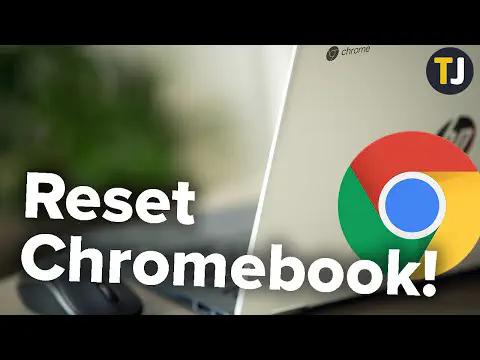
Просмотрите это видео на YouTube
Содержание
Проведение жесткого сброса настроек на Chromebook полезно, если простой перезапуск не устраняет проблемы на вашем ноутбуке. При этом компьютер иногда будет предлагать вам сделать это с помощью всплывающего сообщения.
В любом случае, жесткий сброс Chromebook — это просто прогулка в парке. Итак, без лишних слов, давайте приступим.
Сброс Chromebook
Что нужно знать
«Powerwash» — это название жесткого сброса в Chrome OS, и мы будем использовать его в этой статье. Это действие удаляет все данные, которые вы ввели при первом входе в систему. Информация включает ваши учетные данные, сети Wi-Fi и пароли, и многое другое.
Нет причин беспокоиться о безопасности, Chromebook шифрует все данные, и никто не сможет получить их после жесткого сброса.
Шаг 1
Войдите в Chromebook и запустите настройки Chrome. Нажмите на строку поиска, введите Powerwash и нажмите на соответствующую кнопку, чтобы начать процесс.
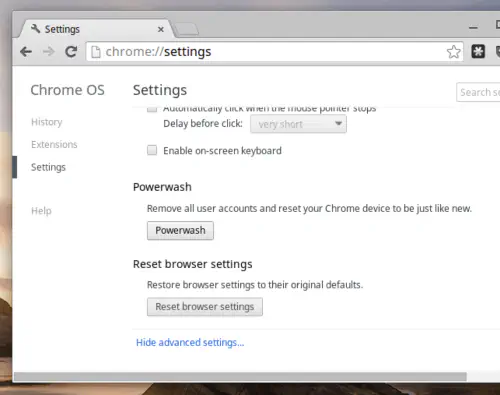
Шаг 2
По завершении Chromebook автоматически перезагрузится, удалит всю информацию и поприветствует вас новым экраном настроек.
Отключение режима разработчика
Режим разработчика — это изящное дополнение, позволяющее изменять компьютер в соответствии с вашими предпочтениями. Нередко пользователи устанавливают Linux вместе с Chrome OS через режим разработчика.
Чтобы удалить все данные и настройки, необходимо отключить режим разработчика, и вот как это сделать.
Шаг 1
При перезагрузке Chromebook появляется сообщение «Проверка ОС отключена». Чтобы пропустить это предупреждение, вы можете нажать Ctrl+D, но теперь вам нужно нажать Пробел и включить проверку ОС. Это действие также отключает режим разработчика.
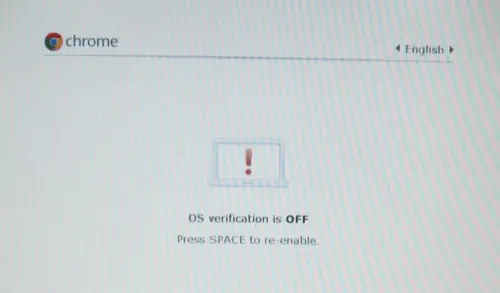
Шаг 2
Теперь остается только следовать инструкциям на экране, и Chromebook в мгновение ока станет как новенький. Но если вы хотите снова вмешаться в файлы ОС, вам необходимо включить режим разработчика. Если нет, просто промойте компьютер.
Что делать, если Chromebook не хочет загружаться?
Невозможность загрузиться в устройство может стать причиной стресса. То же самое относится и к сообщениям «Chrome OS отсутствует или повреждена». Тем не менее, вы все равно сможете выполнить жесткий сброс (Powerwash) ноутбука, но это потребует от вас немного больше усилий.
Шаг 1
Начните с создания носителя восстановления на другом компьютере. Вы можете использовать macOS, Linux, Windows или другую машину с Chrome OS.
Шаг 2
Вам нужно получить Chromebook Recovery Utility — она доступна в Chrome Web Store. После загрузки и установки приложения запустите его и выберите создание носителя восстановления на SD-карте или USB-накопителе.
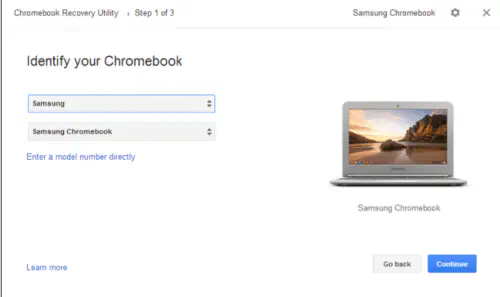
Шаг 3
После включения Chromebook сообщение «Chrome OS отсутствует или повреждена» все еще будет присутствовать. Но теперь вы можете вставить SD-карту или USB-накопитель и переустановить ОС.
Когда новая установка будет завершена, вы можете продолжить и выполнить Powerwash (жесткий сброс) вашего ноутбука.
Бонусные советы
Даже если предупреждение не появилось, вы все равно можете захотеть переустановить Chrome OS и выполнить жесткий сброс. Для этого вам потребуется войти в режим восстановления.
Выключите ноутбук, нажмите клавиши Esc и Refresh и удерживайте кнопку питания. Если вам интересно, что такое клавиша Refresh, она находится на месте стандартной клавиши F3.
На старых Chromebook есть скрытая кнопка Refresh. Обычно она находится в правом нижнем углу на задней панели.
Чтобы инициировать жесткий сброс на новых моделях, нажмите кнопки Refresh и Power. Для более старых версий может потребоваться вынуть кабель питания, а затем снова подключить его. Есть даже модели, в которых необходимо вытащить батарею, а затем снова вставить ее.
Как выполнить сброс настроек, если установлена Windows
Шаг 1
Вы наверняка использовали скрипт для замены BIOS Chromebook. Используйте тот же скрипт для его восстановления.
Главное — запустить его в среде Linux, а проще всего это сделать с помощью Ubuntu ISO и утилиты Rufus . Конечно, вам нужно будет «Создать загрузочный диск с помощью» Ubuntu, и можно оставить «режим ISO-образа» по умолчанию.
Шаг 2
Вставьте USB-накопитель с Ubuntu в Chromebook, и он должен автоматически загрузиться при перезагрузке ноутбука.
Подключитесь к интернету и запустите Ubuntu Terminal, затем выполните следующую команду.
cd ~; curl -L -O http://mrchromebox.tech/firmware-util.sh; sudo bash firmware-util.sh
Шаг 3
Для «Восстановить стоковую прошивку (полную)» введите «9» и нажмите Enter для завершения действия. Далее необходимо создать носитель восстановления, как было описано ранее. Вы можете использовать тот же USB. Однако для этого вы будете использовать другой компьютер.
Шаг 4
Запустите утилиту восстановления Chromebook и следуйте указаниям мастера на экране. После завершения действий вставьте USB-порт в Chromebook и загрузитесь в режиме восстановления.
Компьютер должен принять вставленный USB-порт и начать процесс восстановления. Как только вы вернете Chrome OS, выключите ноутбук.
Getting a Clean Slate
Сброс настроек Chromebook может показаться большой работой, но это не так. В обычных условиях это занимает несколько минут.
Какую операционную систему вы используете на Chromebook? Предпочитаете ли вы Chrome OS, Windows или Linux? Выскажите свое мнение в комментариях ниже.
YouTube видео: Как сделать жесткий сброс настроек Chromebook
Вопросы и ответы по теме: “Как сделать жесткий сброс настроек Chromebook”
Как скинуть до заводских настроек Chromebook?
Нажмите и удерживайте Ctrl + Alt + Shift + R. Выберите Перезапустить. Продолжить.
Как сделать сброс до заводских настроек?
3. Первый способ сделать сброс данных — через меню1. Откройте «Настройки». 2. Выберите пункт «Общие настройки». 3. Выберите пункт «Сброс». 4. Выберите пункт «Сброс данных». 5. Выберите пункт «Сбросить» (также возможен вариант «Сброс устройства» или «Удалить все»). 6. Устройство перезагрузится и данные удалятся.
Как переустановить Chromebook?
На устройстве Chromebook.Нажмите и удерживайте Esc + Обновить . Затем нажмите кнопку питания и отпустите ее. На некоторых моделях Chromebook вам потребуется нажать и удерживать Esc + Развернуть , а затем нажать кнопку питания и отпустить ее. Когда на экране появится сообщение, отпустите остальные кнопки.
Что делать если не включается Chromebook?
Если Chromebook не включается, периодически нажимайте кнопку питания. В некоторых случаях для зарядки аккумулятора может потребоваться до 24 часов. Если устройство не включается после 24 часов зарядки, обратитесь в HP для замены поврежденного компонента или устройства.
Как удалить аккаунт из Chromebook?
**Как удалить аккаунт с устройства **Chromebook****1. На экране входа выберите профиль. 2. Рядом с названием профиля нажмите на стрелку вниз . 3. Выберите Удалить профиль. 4. В открывшемся окне выберите Удалить профиль.
Как сбросить Моторолу до заводских настроек кнопками?
Как выполнить полный сброс MOTOROLA Moto G301. В самом начале выключите MOTOROLA Moto G30 , нажав на несколько секунд кнопку питания. 2. Теперь удерживайте кнопку уменьшения громкости и питания в течение нескольких секунд. 3. Отпустите все удерживаемые кнопки, когда на экране появится режим загрузчика.











